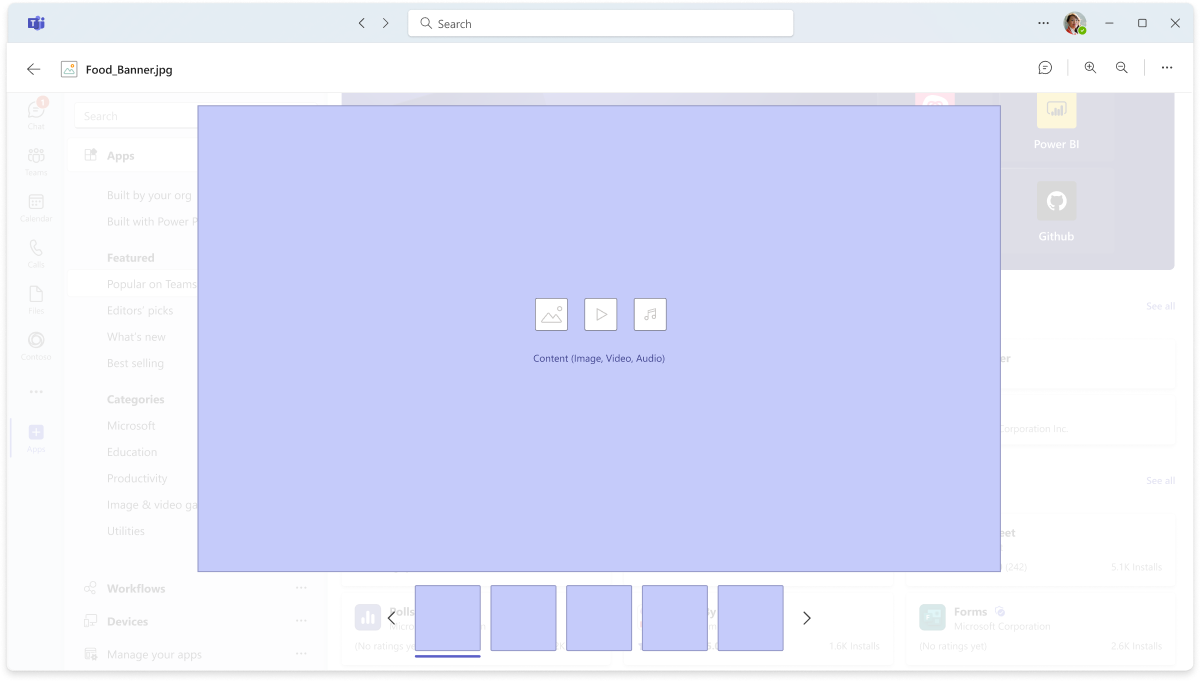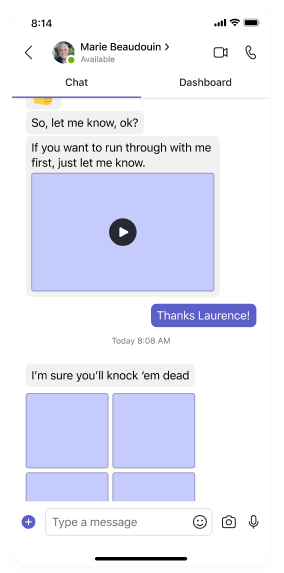Примечание
Для доступа к этой странице требуется авторизация. Вы можете попробовать войти или изменить каталоги.
Для доступа к этой странице требуется авторизация. Вы можете попробовать изменить каталоги.
Лайтбокс — это компонент отображения, который подчеркивает важную информацию путем деактивации макета страницы за ней. Информация в лайтбоксе не является доступной и неинтерактивной. Представление lightbox позволяет пользователям просматривать содержимое мультимедиа, включая изображения, видео, аудиофайлы на большой поверхности в окне main Teams.
Компонент lightbox предназначен для быстрой проверки, понимания или проверки. Он не поддерживает действия по редактированию или совместной работе. Пользователи могут инициировать лайтбокс в новом окне Teams или открыть его непосредственно в собственном приложении или браузере.
Структура
Представление lightbox включает заголовок, центральную сцену и карусели.
| Счетчик | Описание |
|---|---|
| 1 | Назад: кнопка для перехода к предыдущему экрану |
| 2 | Открыть в: кнопка (базовая или разбиение) для перехода во внешнее окно |
| 3 | Кнопки с действиями содержимого: увеличение или уменьшение масштаба, общий доступ, скачивание или открытие панели чата |
| 4 | Шевроны для слайд-шоу |
| A | Заголовок Lightbox: Actionable |
| B | Центральный этап: основной контейнер содержимого |
| C | Карусель: actionable |
Определение размера компонентов
Ниже приведен размер контейнера по умолчанию с содержимым main:
Лучшие методики
Рекомендуемые рекомендации для Lightbox
Сделать: используйте компонент lightbox для предварительного просмотра файлов, которые представляют мультимедиа, такие как изображение, видео, аудио в полноэкранном режиме
Помогает сэкономить время при открытии файла. Открытие поверх содержимого main. С простой навигацией по файлам и быстрым обратимым закрытием.
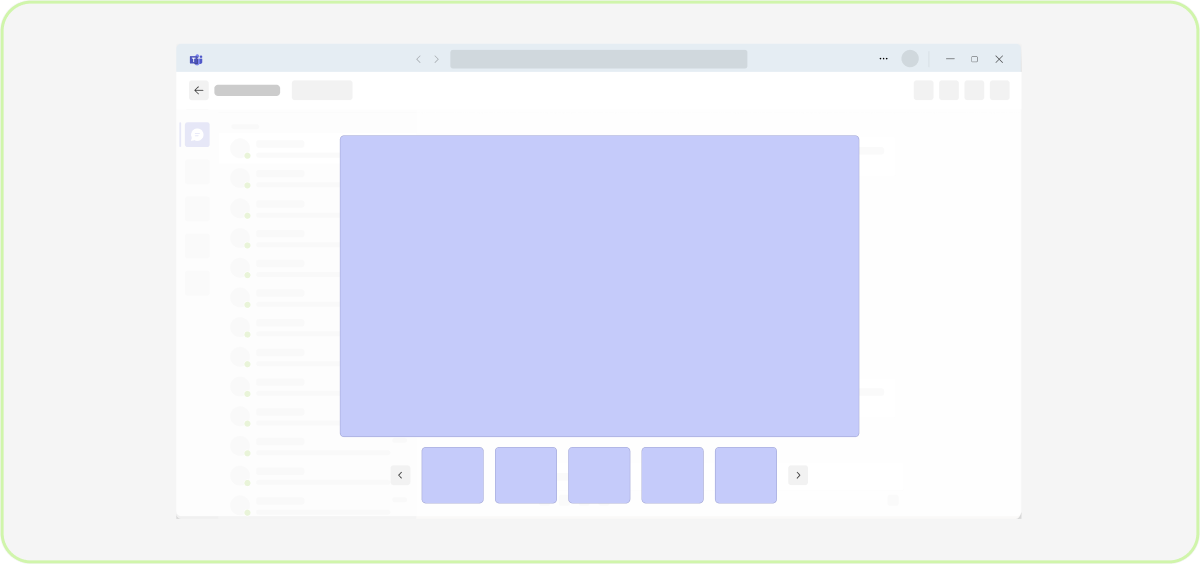
Не: используйте лайтбокс для редактирования содержимого или взаимодействия
Информация в лайтбоксе не является доступной и неинтерактивной. Укажите четкие параметры в меню "Открыть в ", где пользователи могут начать взаимодействовать с содержимым.
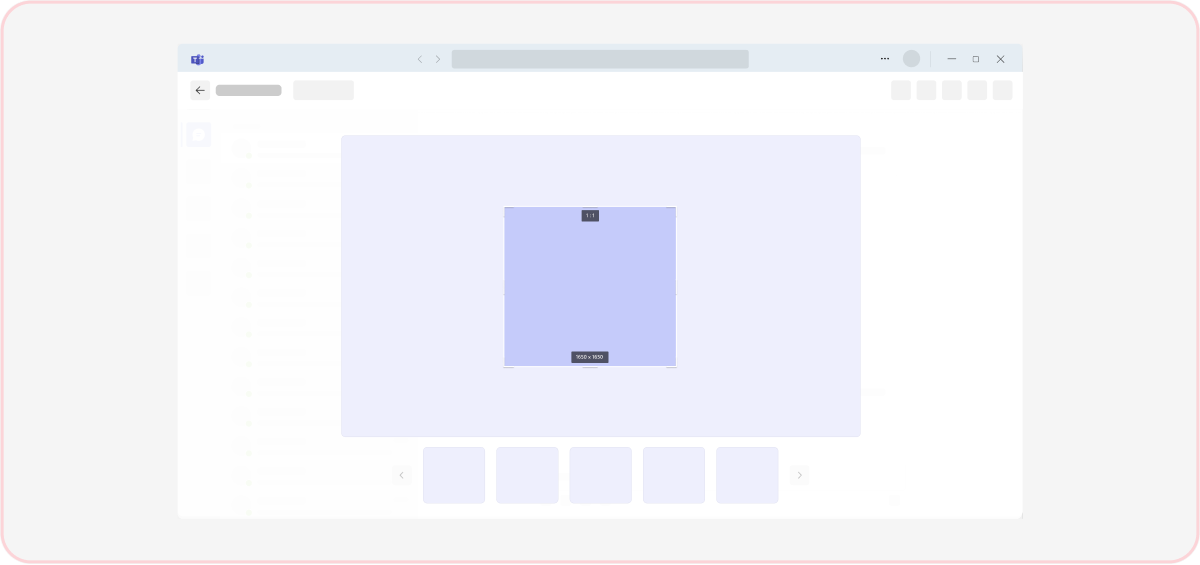
Сделать. Использование компонента Lightbox для предварительного просмотра документов
Документы, которые предназначены только для параметра предварительного просмотра или имеют параметр Предварительный просмотр из параметра Дополнительно.
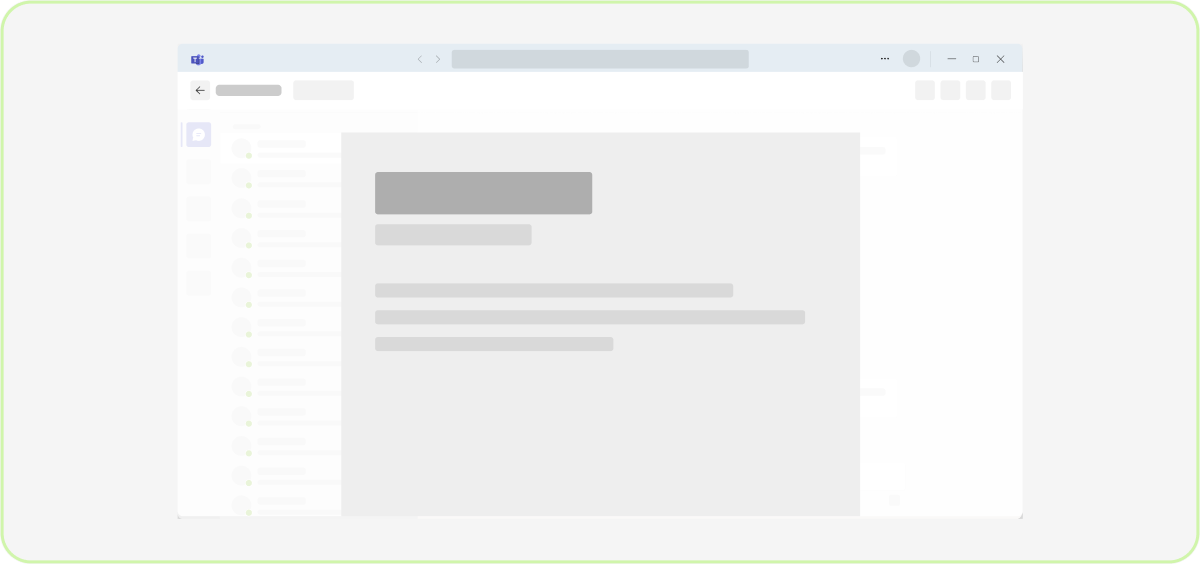
Не используйте лайтбокс в средах совместной работы, где полезно видеть присутствие в реальном времени
Пользователи не смогут видеть, кто еще находится в файле и вносить изменения из лайтбокс.
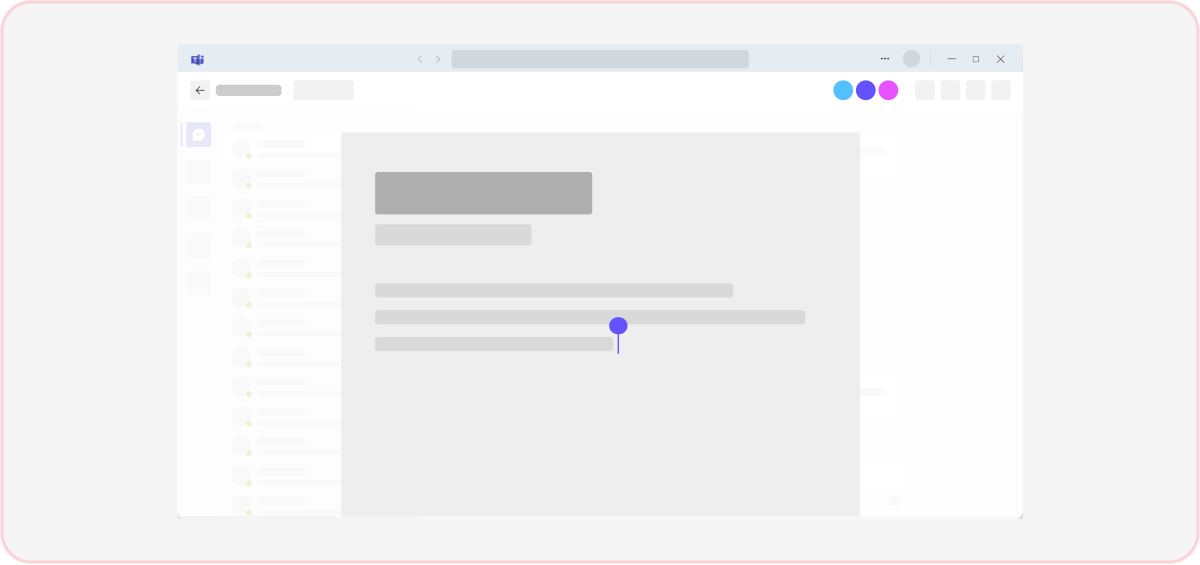
Сделать: кнопка "Назад" в заголовке перейдет на предыдущий экран и закрывает лайтбокс или щелкает по бокам от содержимого main
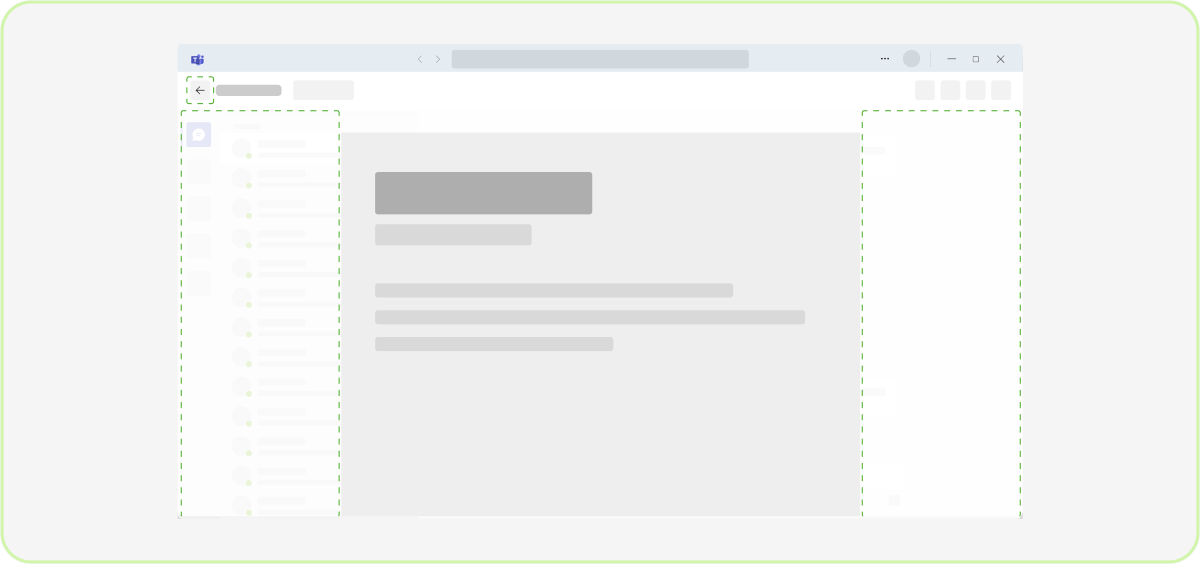
Не используйте кнопку "Больше", чтобы закрыть лайтбокс
Вы можете выйти из лайтбокс, вернувшись к предыдущему экрану или коснувшись за его пределами.
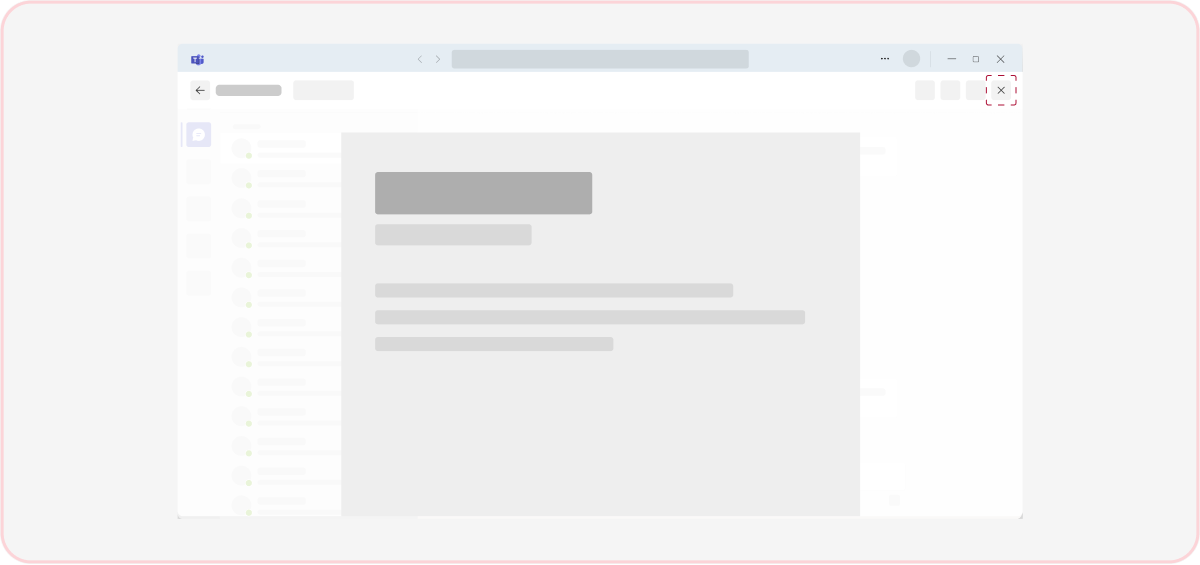
Сделать: выделите панель чата, чтобы сообщить о предварительном просмотре файла.
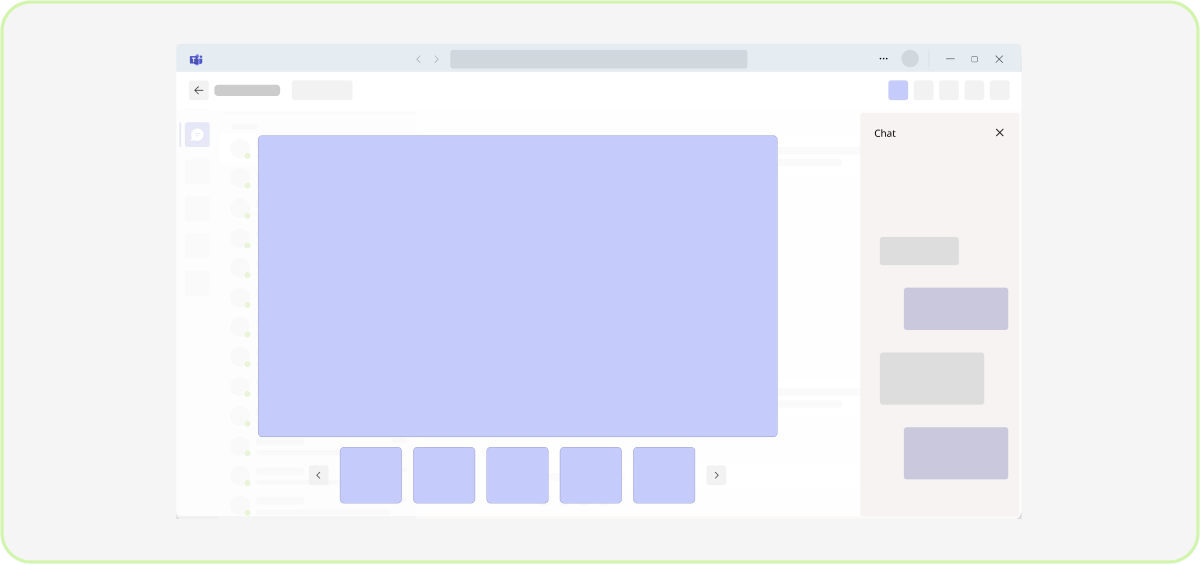
Не делать: ссылка на комментарии в интерфейсе lightbox
Пользователи не могут комментировать в файлах lightbox.
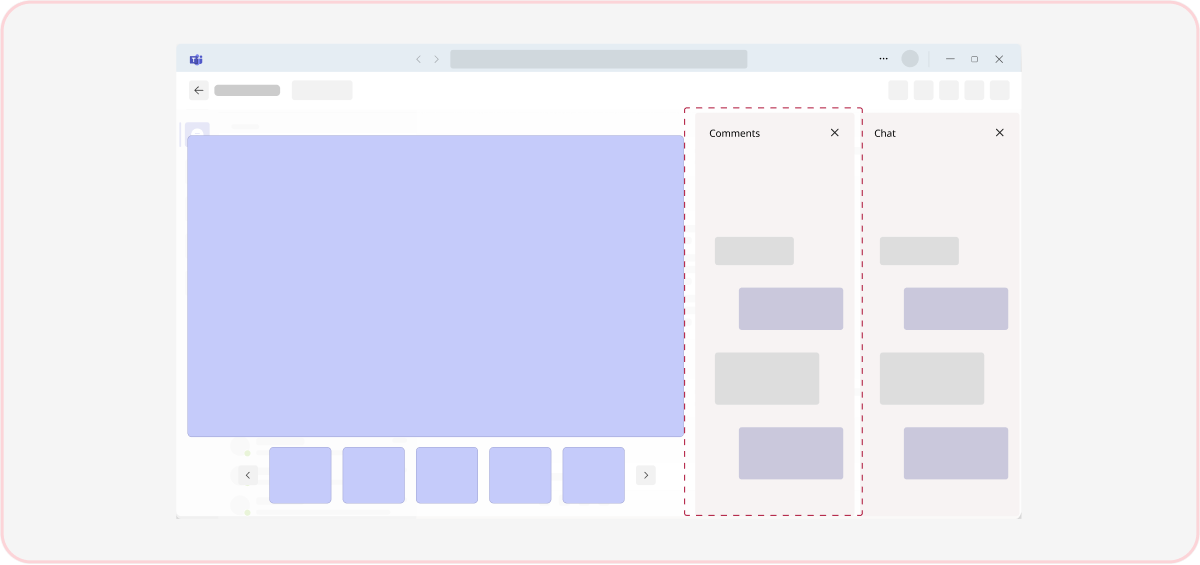
Сделать. Откройте файл в новом окне, если файл требует больше времени для фокусировки и доступен для редактирования.
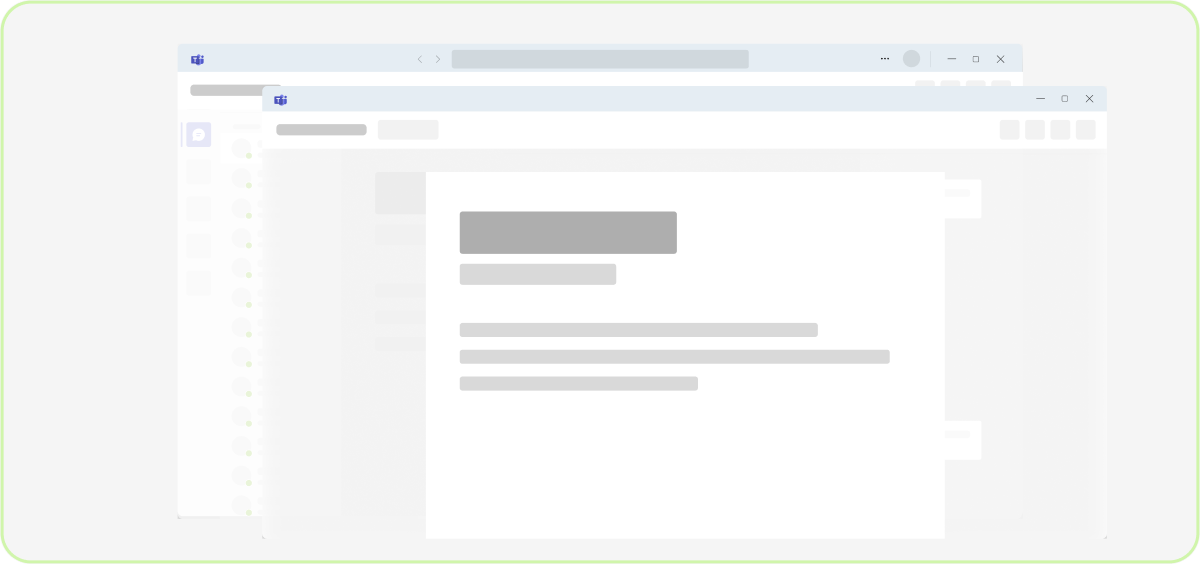
Не используйте lightbox для файлов Word, Excel, PowerPoint и PDF. Lightbox — хороший компонент для предварительного просмотра содержимого
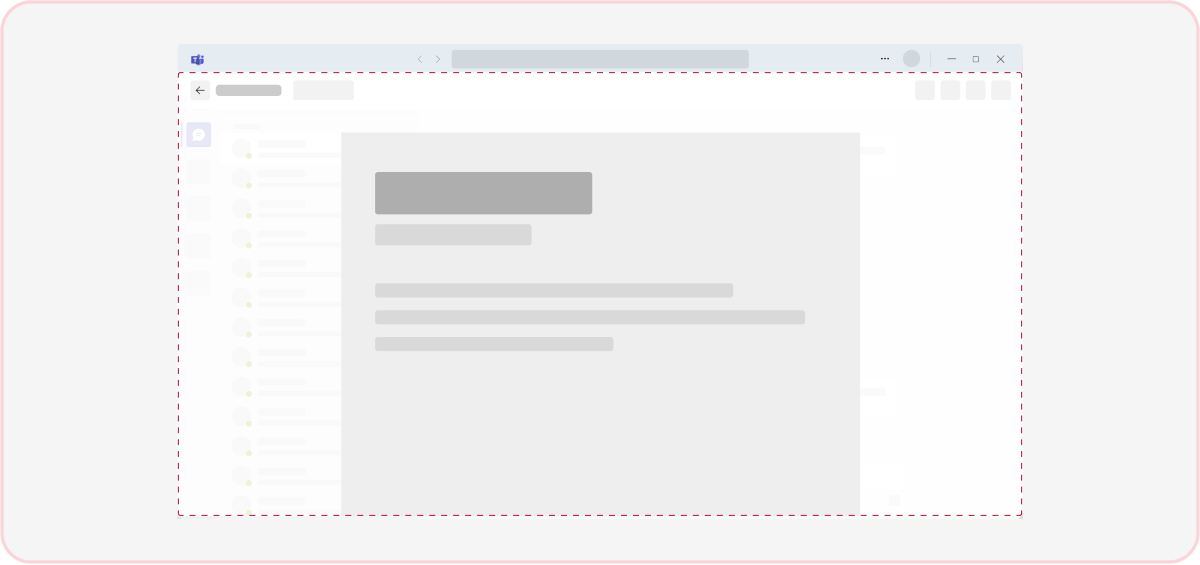
Platform Docs